Windows10系统之家 - 安全纯净无插件系统之家win10专业版下载安装
时间:2018-11-08 15:41:42 来源:Windows10之家 作者:huahua
在windows10系统电脑中,经常会用使用硬盘来存储各种资料,很多用户也会对其进行分区管理,分区的大小容量不一样,那么电脑硬盘容量怎么看呢?就此问题,接下来小编教你电脑硬盘容量怎么看吧。
1、在桌面“此电脑”的图标上,点击鼠标右键,选择“管理”;
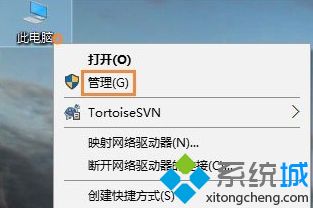
2、在“计算机管理”界面,找到并打开“磁盘管理”;
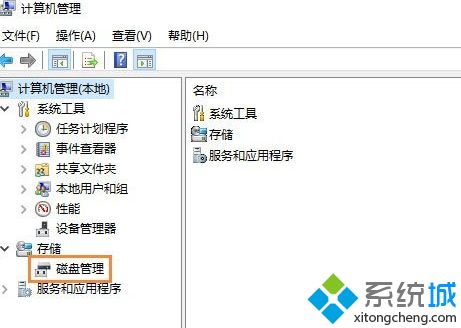
3、进入磁盘管理控制面板后,在面板的左下角就能直接看到硬盘大小了。#f#

以上就是电脑硬盘容量怎么看的介绍了,这样大家就可以通过上面的方法来查看电脑硬盘容量了,希望帮助到大家。
热门教程
热门系统下载
热门资讯





























